...
Список состоит из трех вкладок:
| Expand |
|---|
|
Здесь выводятся Здесь выводятся настройки внешнего вида рабочего стола, форм форм (например, различных списков программы) и и командного интерфейса программы. 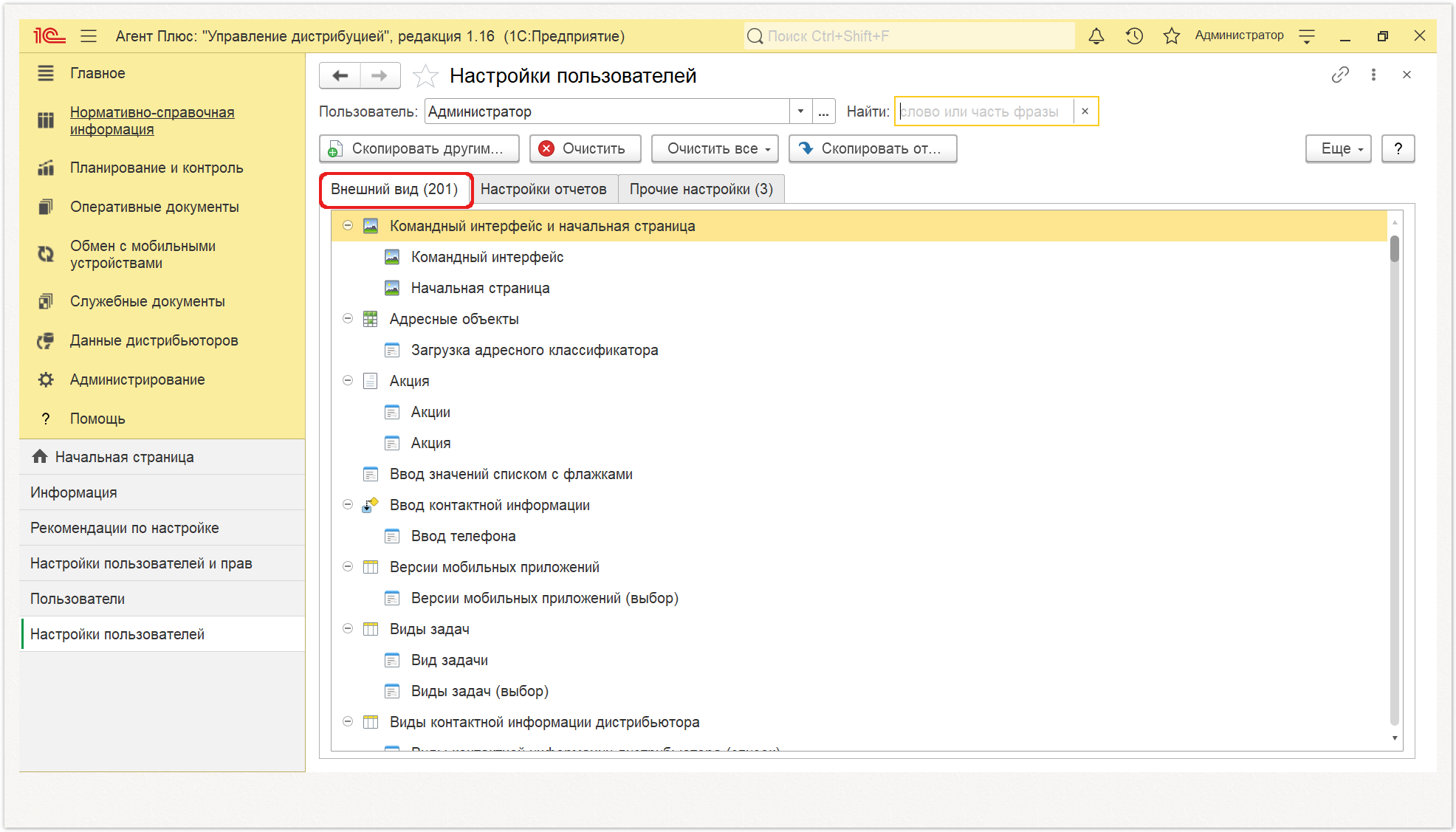
|
| Expand |
|---|
|
Здесь отображается список пользовательских настроек отчетов, сгруппированный по названиям вариантов отчетов. 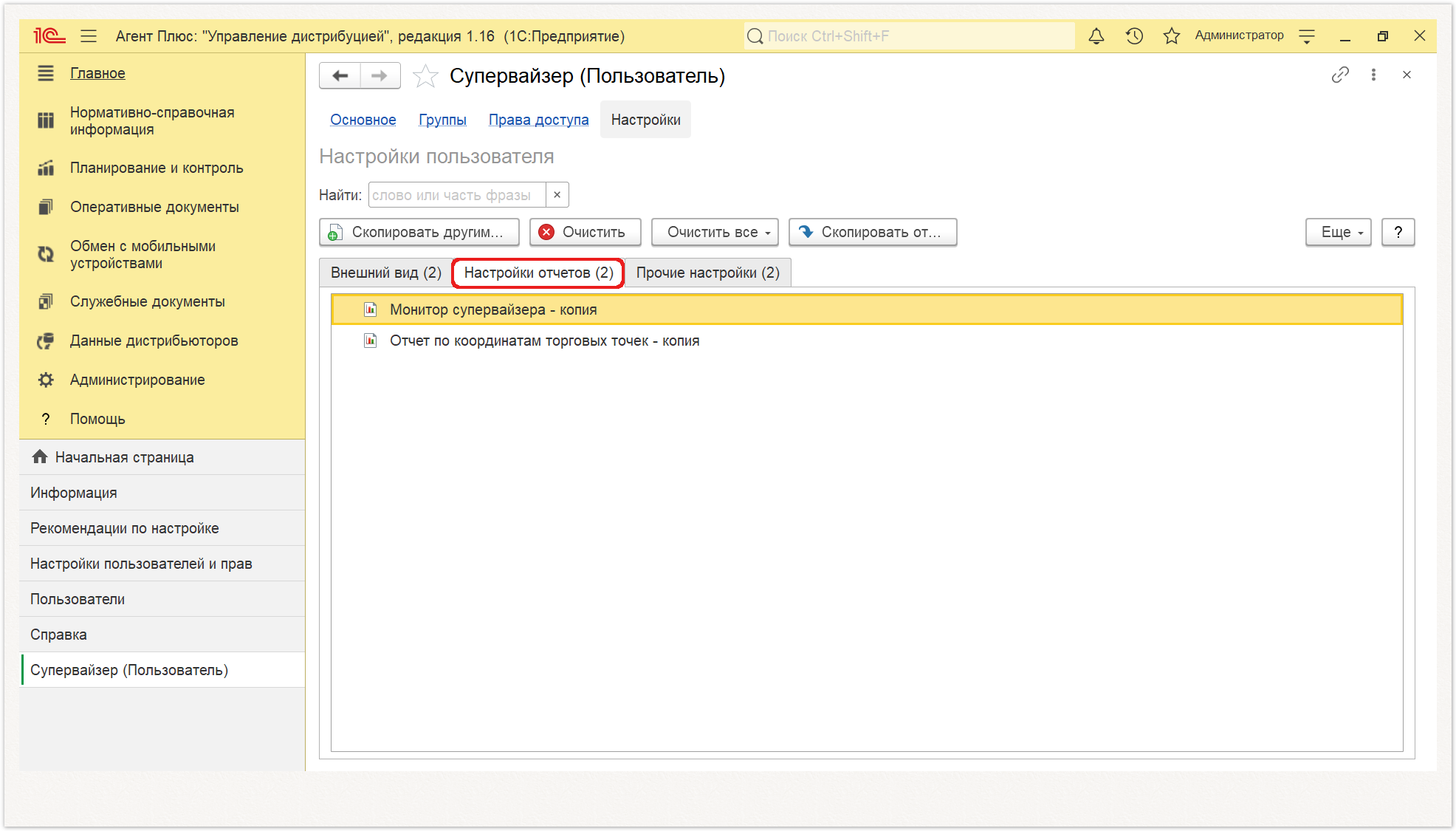
|
| Expand |
|---|
|
Здесь выводятся персональные настройки пользователя, настройки печати табличного документа, настройки быстрого доступа к дополнительным отчетам и обработкам, настройки раздела «Избранное» и прочие настройки. 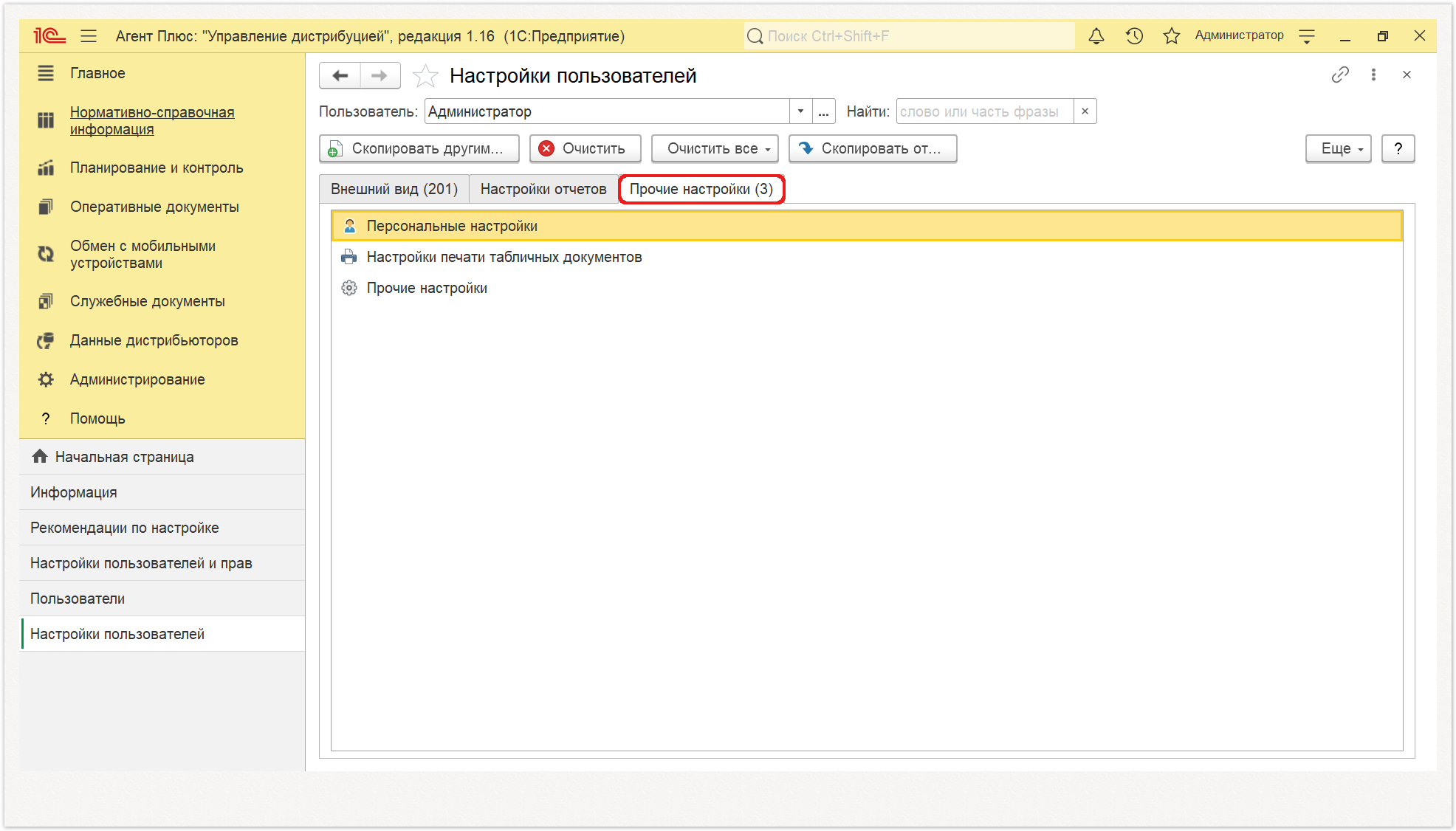
|
...
| Expand |
|---|
|
Введите в поле «Найти» название название или часть названия необходимой настройки, настройки и нажмите клавишу ввода «Enter». Соответствующие настройки появятся в табличной части окна. 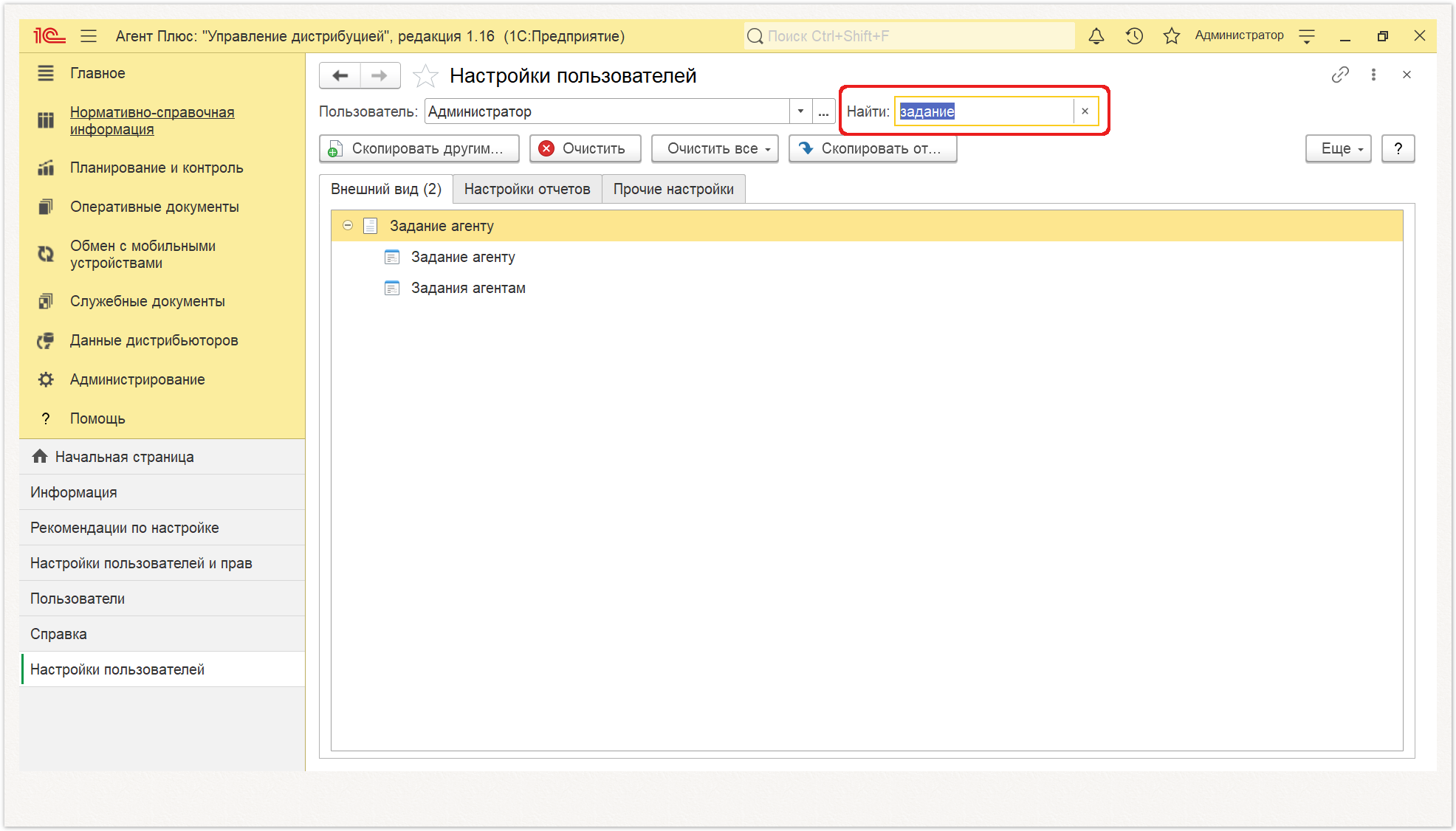
|
...
| Expand |
|---|
| title | Копирование настроек |
|---|
|
Выберите необходимый способ копирования настроек: | Expand |
|---|
| title | Настройки данного пользователя скопировать выбранным пользователям. |
|---|
| - выберите нужного пользователя;
- выделите нужные настройки для копирования на вкладках списка с помощью мыши и клавиш Ctrl или Shift;
- нажмите кнопку «Скопировать другим», и откроется окно «Выбор пользователей для копирования настроек»;
- выберите нужных пользователей с помощью флажков , нажмите кнопку и нажмите кнопку «Выбрать».
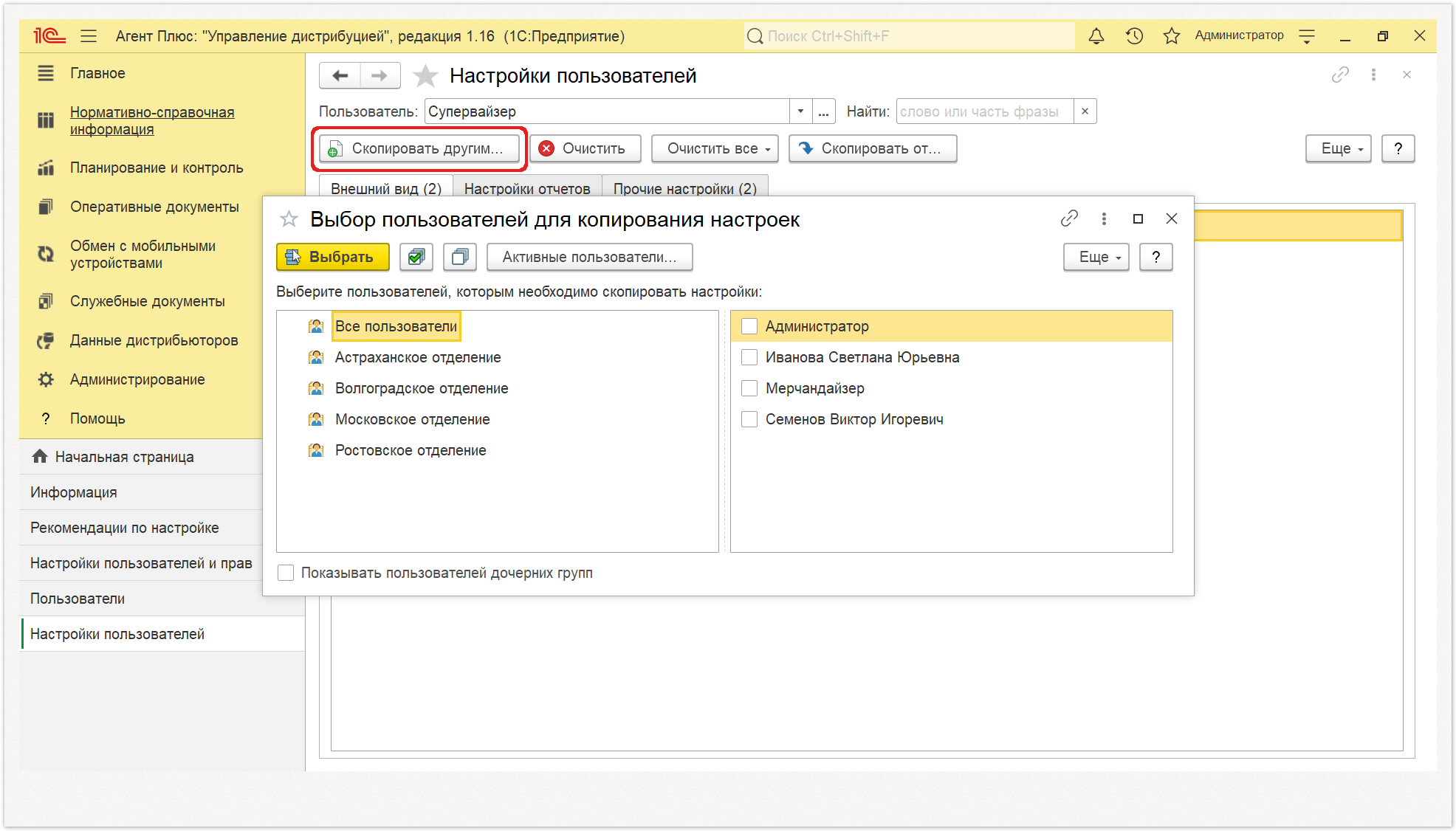
В этом случае будут скопированы данные пользовательские настройки выбранным пользователям. |
| Expand |
|---|
| title | Скопировать другим группу настроек. |
|---|
| - в правой части окна нажмите кнопку «Еще» → «Скопировать другим группу настроек»;
- выберите нужные группы настроек:
- «Настройки отчетов»
- «Настройки внешнего вида»
- «Настройки отчетов и внешнего вида»
- «Настройки отчетов, внешнего вида и прочие»
- откроется окно «Выбор пользователей для копирования настроек», выберите . Выберите нужных пользователей с помощью флажков, флажкови и нажмите кнопку нажмите кнопку «Выбрать».

В этом случае выбранным пользователям будут скопированы все пользовательские настройки группы. |
| Expand |
|---|
| title | Настройки данного пользователя скопировать от выбранного пользователя. |
|---|
| - выберите нужного пользователя;
- нажмите кнопку «Скопировать от», и откроется окно «Выбор пользователя»;
- выберите нужного пользователя с помощью флажка, нажмите кнопку «Выбрать». Откроется окно «Копирование настроек пользователя», подтвердите . Подтвердите выбор:
- нажмите кнопку «Скопировать», если требуется выбрать еще несколько пользователей;
- нажмите кнопку «Скопировать и закрыть», если выбор произведен окончательно.
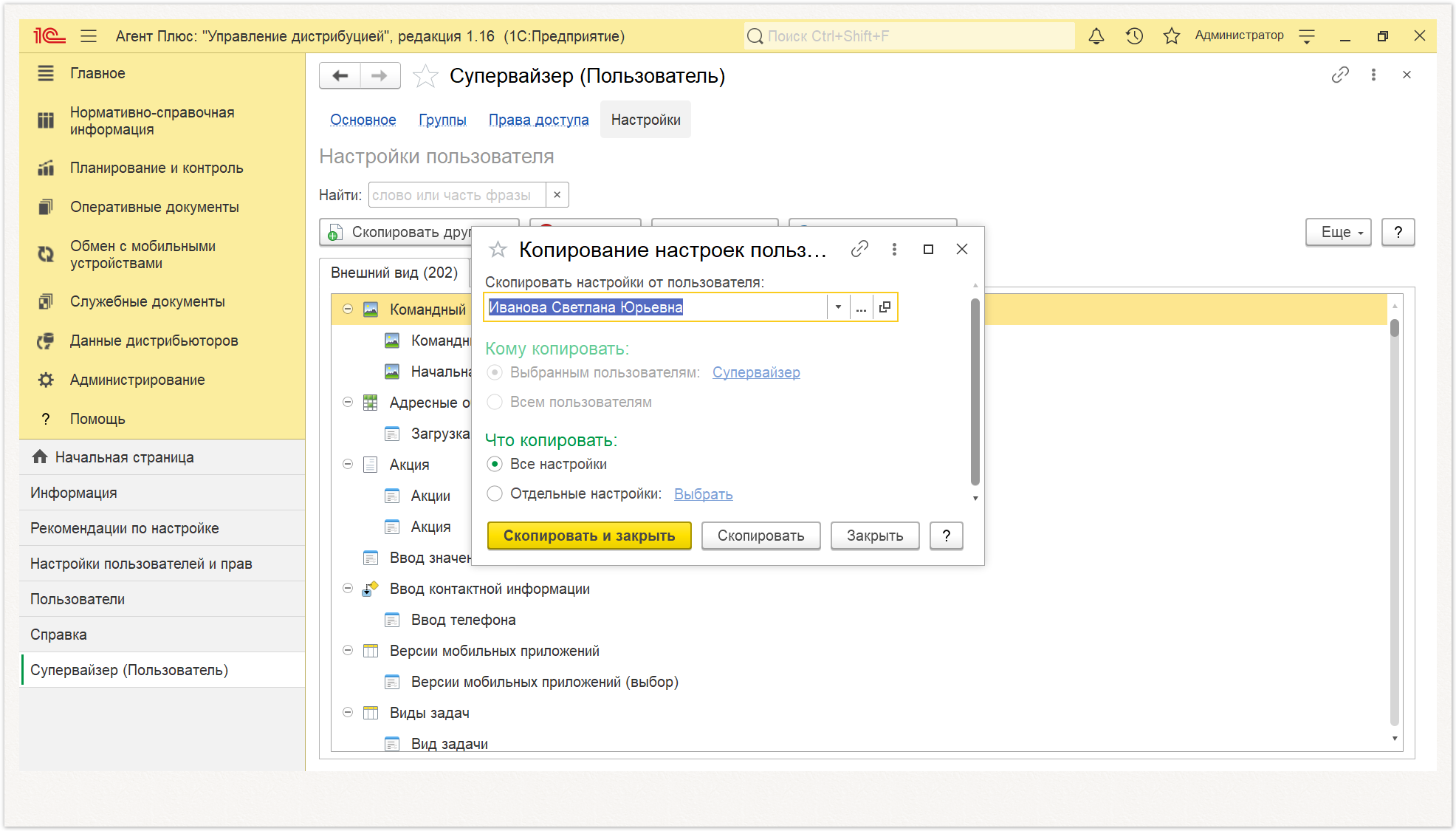
Настройки данного пользователя будут скопированы от выбранного пользователя. |
|
Ограничения
Не все пользовательские настройки можно скопировать, даже если был нажат переключатель «Все настройки».
...
| Expand |
|---|
|
Пользователи, которым копируются настройки внешнего вида программы, должны завершить свои сеансы работы. Иначе настройки могут не примениться. Для того чтобы выяснить, работают ли пользователи в данный момент с программой, в окне «Выбор пользователей для копирования настроек» нажмите кнопку «Активные пользователи», и откроется . Откроется окно «Активные пользователи». 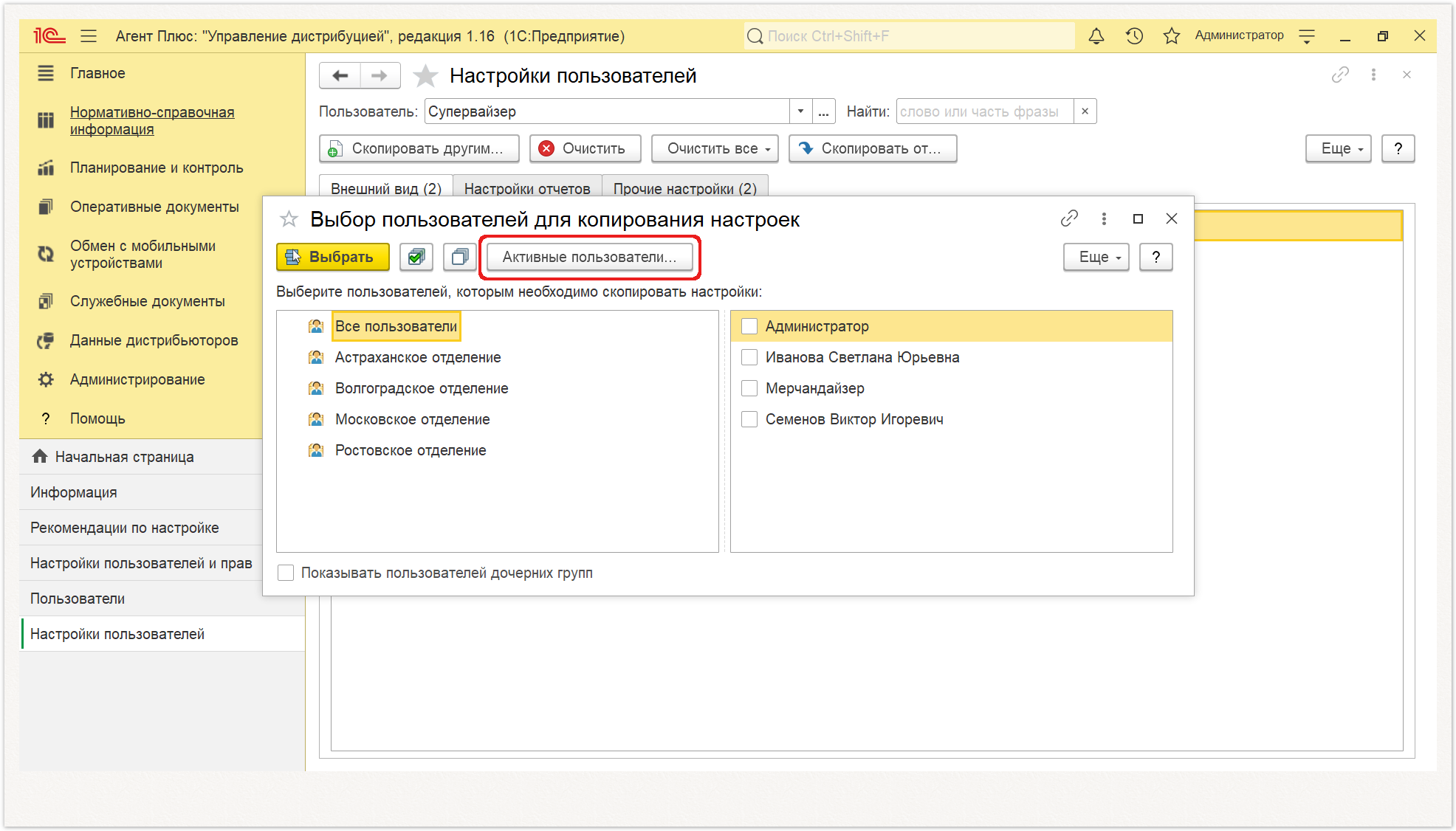
|
...
В таких случаях программа выдает предупреждение, что не все настройки были скопированы. Нажмите кнопку «Показать отчет», чтобы посмотреть , какие настройки какие настройки были пропущены при копировании.
Очистка настроек пользователей
Иногда требуется удалить пользовательские настройки, например, если из-за этих неправильных настроек работа в программе стала невозможной.
...
| Expand |
|---|
| title | Очистка настроек у выбранных пользователей |
|---|
|
- Выделите настройки, которые необходимо очистить, с помощью мыши и клавиш Shift или Ctrl;
- Нажмите кнопку в правой части окна «Еще» → «Очистить все» → «Выделенные настройки у пользователей»;
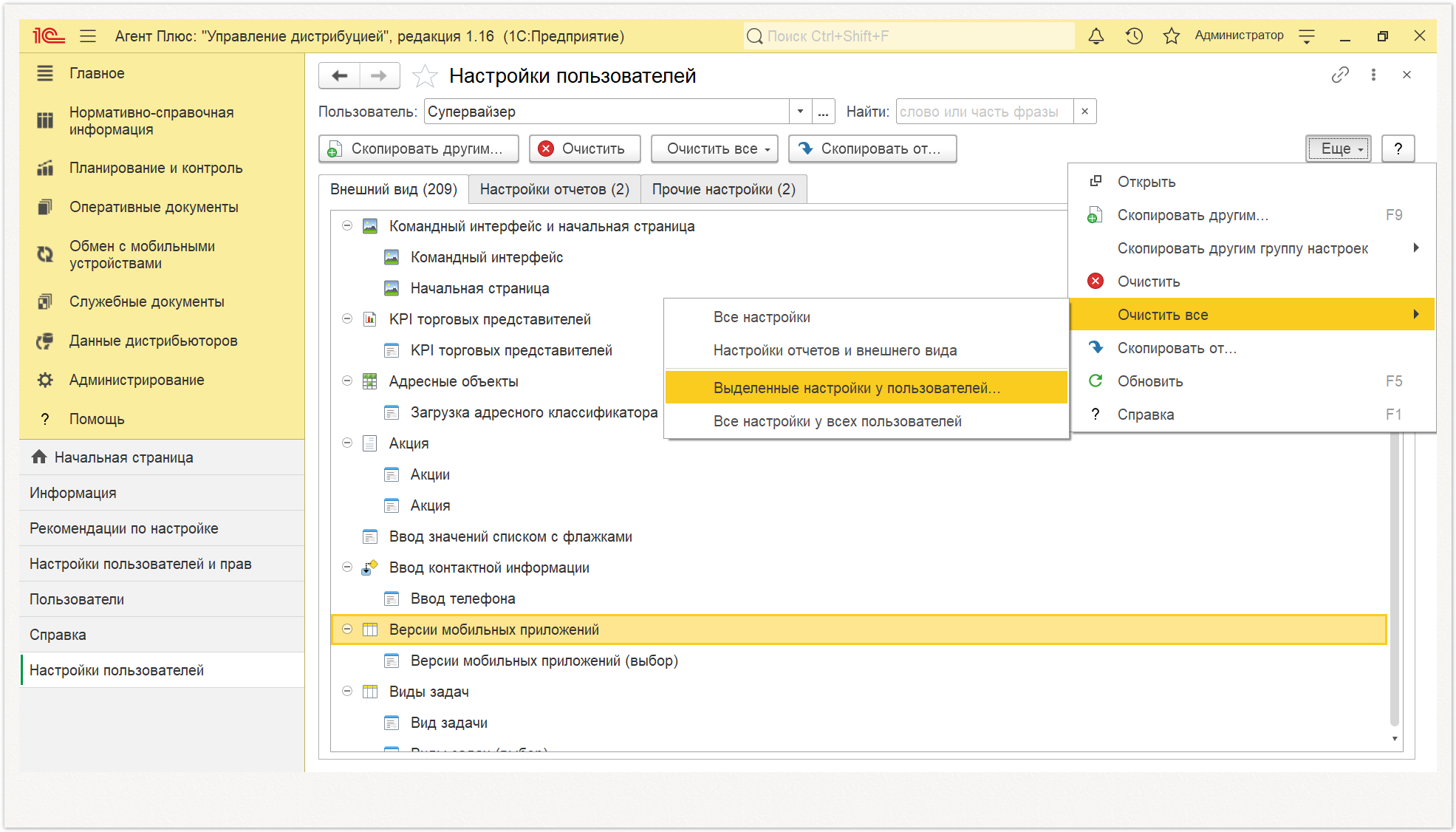
- Для подтверждения своего выбора нажмите «Да» и откроется . Откроется окно «Выбор пользователей для очистки настроек»;
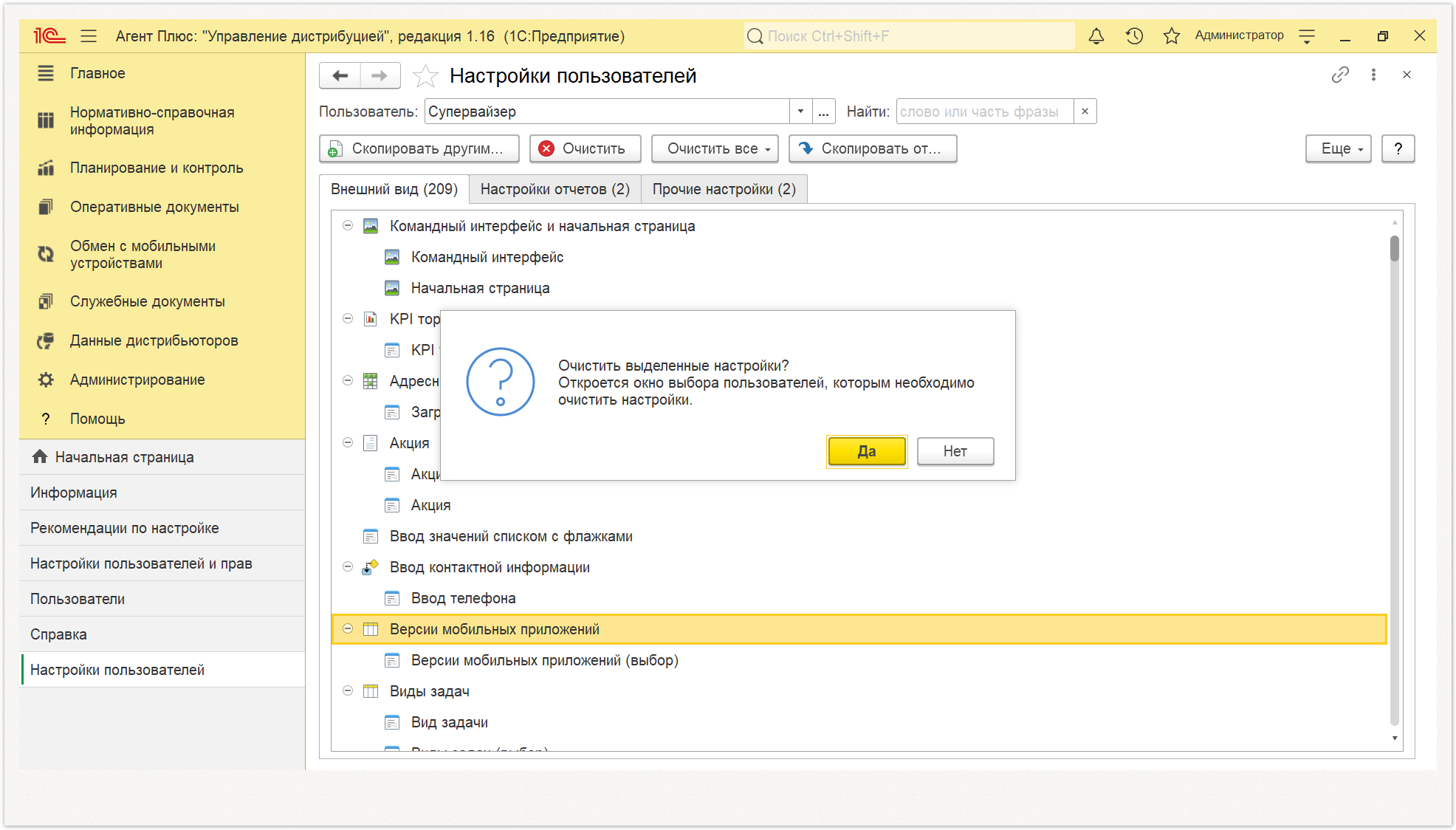
- Выберите нужных пользователей с помощью флажков в списке и нажмите кнопку «Выбрать» для очистки настроек.
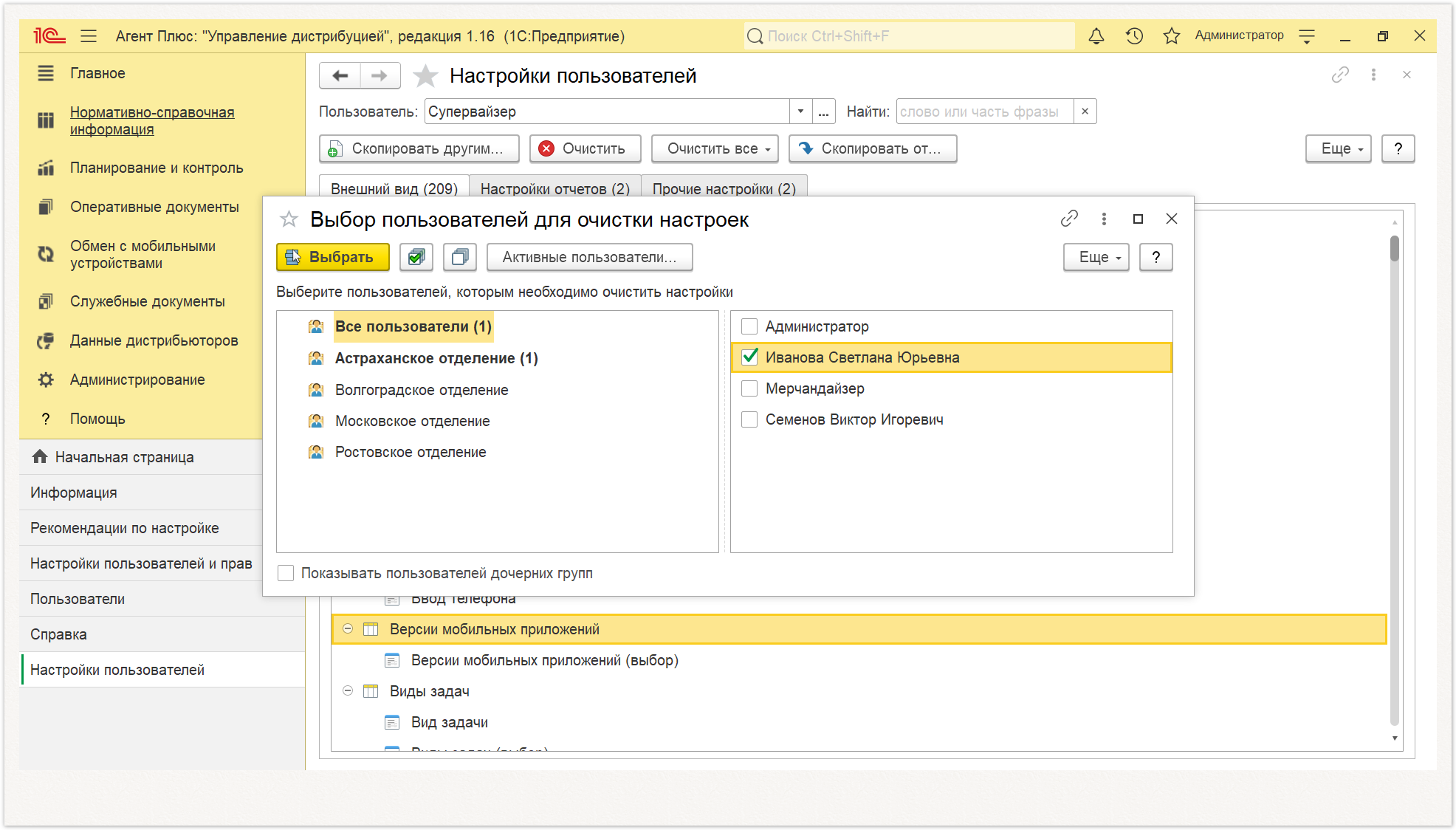
|
...
| Expand |
|---|
| title | Очистка всех настроек у всех пользователей |
|---|
|
- Нажмите кнопку в правой части окна «Еще» → «Очистить все» → «Все настройки у всех пользователей»;
- Для подтверждения своего выбора нажмите «Очистить все». Все настройки будут удалены у всех пользователей.
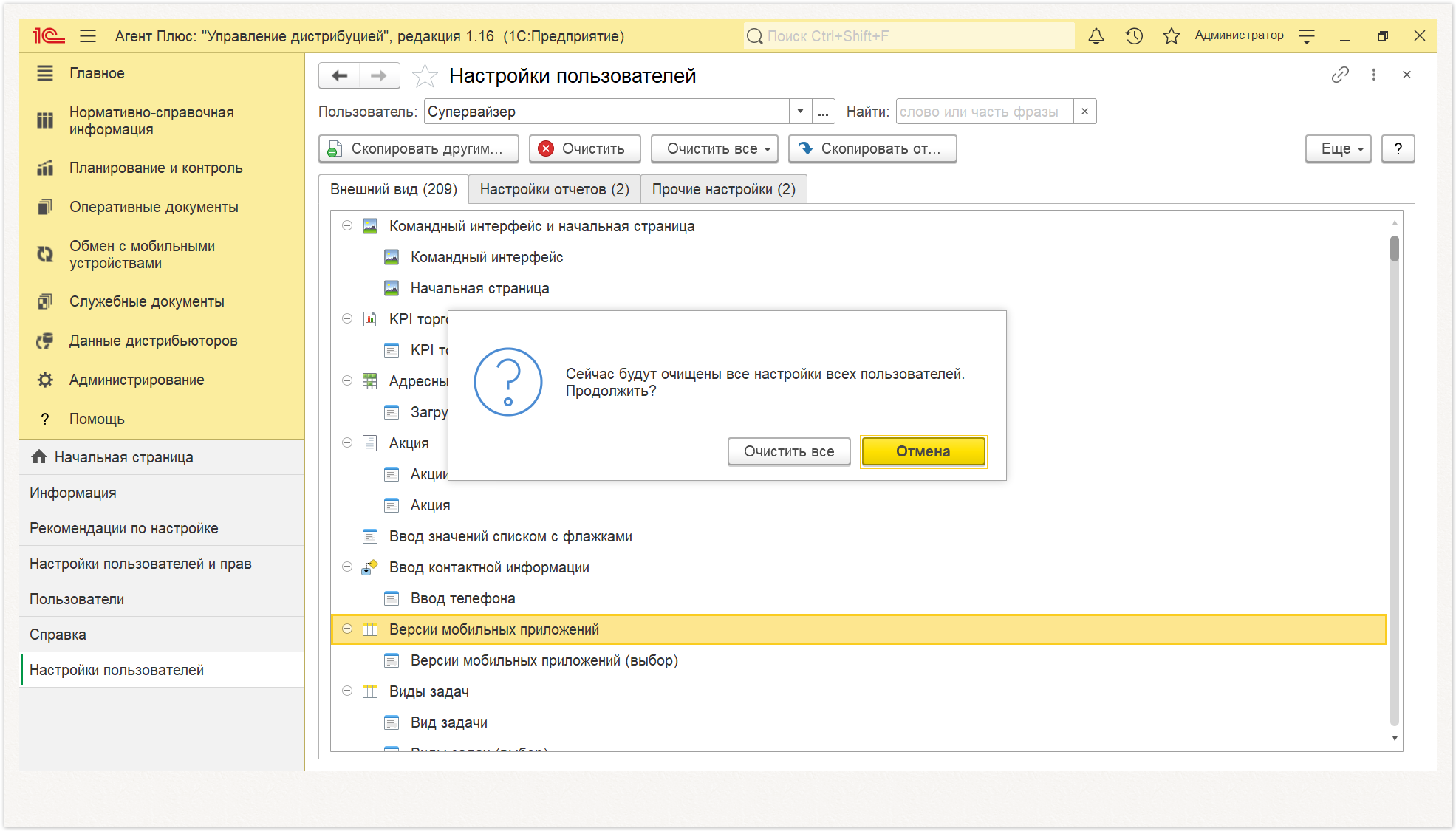
|
Просмотр настроек текущего пользователя
Просмотр настроек доступный только для текущего пользователя программы:
| Expand |
|---|
| title | просмотр отчетов и внешнего вида программы с выбранными настройками |
|---|
|
- Выберите нужную настройку;
- Нажмите кнопку в правой части окна «Еще» → «Открыть». Появится окно с текущими настройками.
|